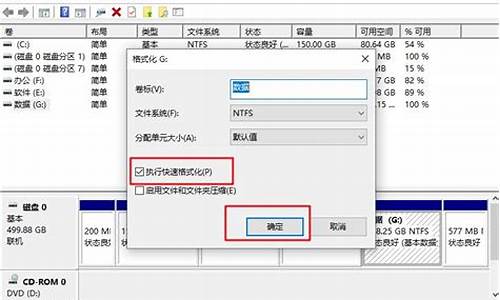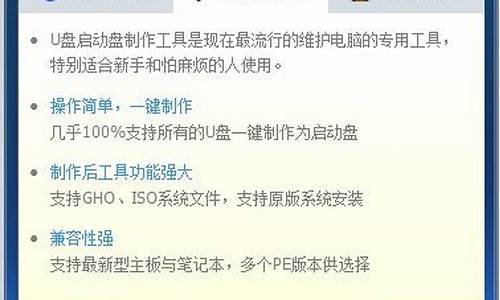昨天小编在使用自己的联想电脑时,电脑开机黑屏了,不知道为什么会出现这种情况,于是查阅了大量的资料,总结出了多种解决联想笔记本电脑开机黑屏的方法,如果也和小编碰到相同问题的小伙伴,可以来看看小编在下文中带来的教程。
联想笔记本电源键亮但黑屏怎么处理?
方法一、
1.任意按下联想笔记本电脑键盘上一个按键,查看是否激活解除电脑休眠恢复;
2.若亮屏则说明设置息屏时间太短,用户可以使用键盘组合快捷键“Win+I”打开windows设置窗口;
3.单击“系统”选项打开,找到左侧列表中的“电源和睡眠”,右侧弹出选项中找到“屏幕”和“睡眠”,并且全部设置为“从不”即可修复;
4.或者打开控制面板,依次找到“电源选项”“更改设置”,即可设置关闭显示器时间。
方法二、
1.如果是电脑屏幕被快捷键关闭了,只需要点击组合键“FN+F7”开启屏幕即可。
方法三、
1.重启电脑查看能否进入系统,若能够进入说明只是偶然情况才导致的无法启动;
2.若重启无法进入,则按下电源键,期间不断按下“F8键”打开高级启动选项,选择“最后一次正确的配置”回车执行。
方法四、
1.如果上述方法不行,小编建议进行系统的重装,小编这里使用胖爪装机大师来教大家如何重装。
胖爪装机大师
胖爪装机大师官方电脑版是一款一键重装系统的装机工具,用户的计算机u盘可以快速制作成pe系统。而且软件操作非常简单,格式的兼容性也很强,使用起来同样方便,还可以直接下载想要下载的系统的镜像文件,非常方便,欢迎有需要的小伙伴下载胖爪装机大师2021最新版。
2.使用胖爪装机大师,并选择“一键装机”功能;
3.按照提示一步一步进行选择;
4.选择完成后胖爪装机大师会进行相对应系统的下载和安装;
5.具体重装教程可以参考此篇文章:Windows10怎么重装系统不用U盘重装Windows10系统的方法步骤
方法五、
1.若以上方法都没有用,那就可能是硬件的问题了;
2.拔出笔记本电脑充电线,查看是否恢复,若恢复则说明是充电线故障或电源电压不稳定导致的问题;
3.找到笔记本电脑背后的开关取下电池,然后连接上充电线开机查看是否恢复,若恢复则说明是电池出现了问题;
4.将充电线拔出,并拆掉笔记本电池,找到开机键按下并持续30s查看能否开机,若能够开机则说明bios主板有问题;
5.若还不能恢复则需要去专业的维修中心检查故障原因。
以上就是小编为大家带来的联想笔记本电源键亮但黑屏的处理方法了,希望能帮助到大家。
第一个原因:笔记本主板的开机电路出现故障,比如时钟,复位,供电,MOS管等出现故障,都有可能引起无法开机,黑屏。
处理方法:送售后或者修理店修理主板。
第二个原因:笔记本的屏线折断或者接触不良,造成没有图像信号传送到屏幕上显示,也就是黑屏。
处理方法:让维修笔记本的人重新插好屏线,或者更换屏线。
第三个原因,笔记本的电源适配器损坏,无法通电,或者笔记本的电池没有电了,从面导至无法开机,黑屏。
处理方法:更换电源适配器,或者给电池充满电即可。
第四个原因: ? 笔记本的内存和显卡被氧化,造成和内存槽或者显卡插槽接触不良,导致的开不了机,黑屏。
处理方法:就是拨掉电源,打开笔记本的后盖,取出内存的卡槽,如果不是焊接在主板的独立显卡也取出卡槽,对准内存和显卡金手指的部位(也就是有铜片的地方)用橡皮擦来回擦上几下,把灰吹了,然后插回,盖好后盖,开机一般就OK了。
第五个原因: 笔记本显卡的显存出现虚焊,主芯片性能下降,显卡BIOS出现错乱,控制电源IC出现问题,都会造成显卡无法正常工作,也就是显卡坏了,由于显卡坏了,自然就无法开机,黑屏了。
处理方法:建义修理显卡,或者更换显卡。